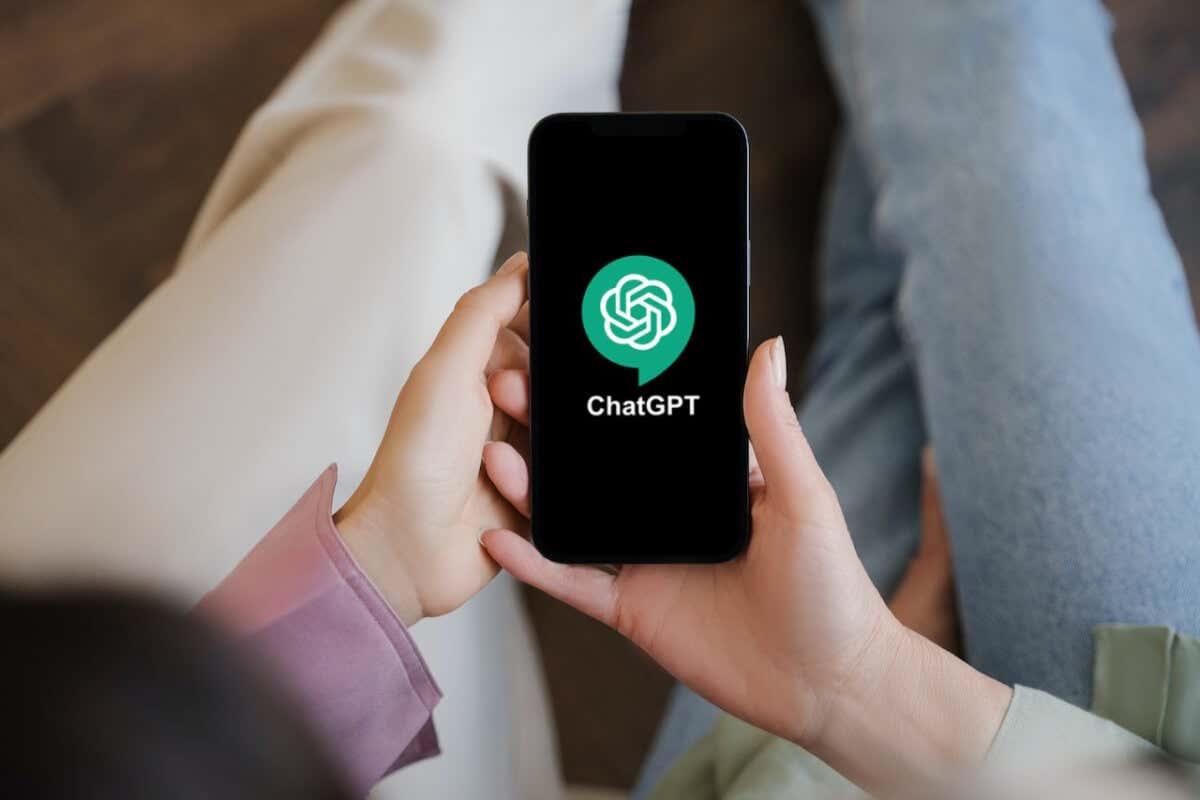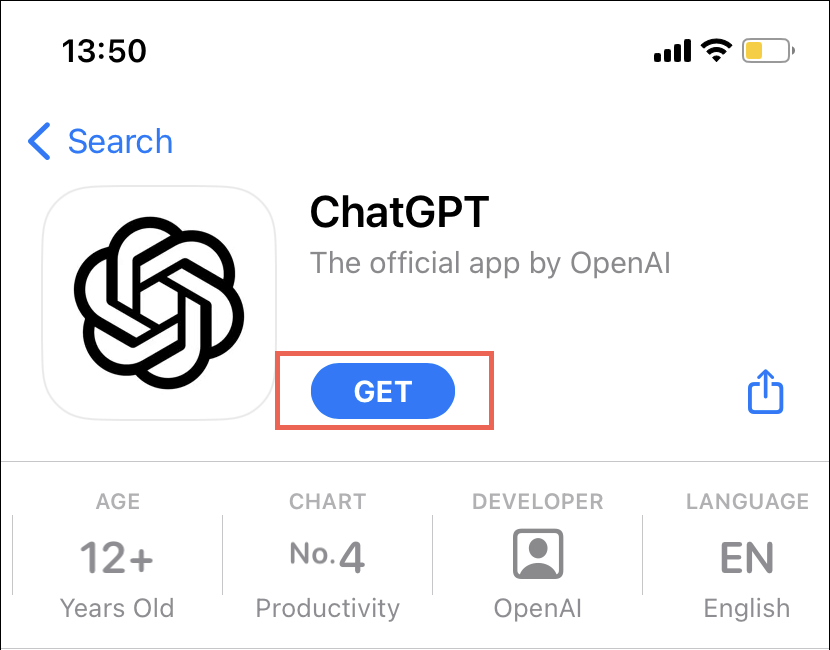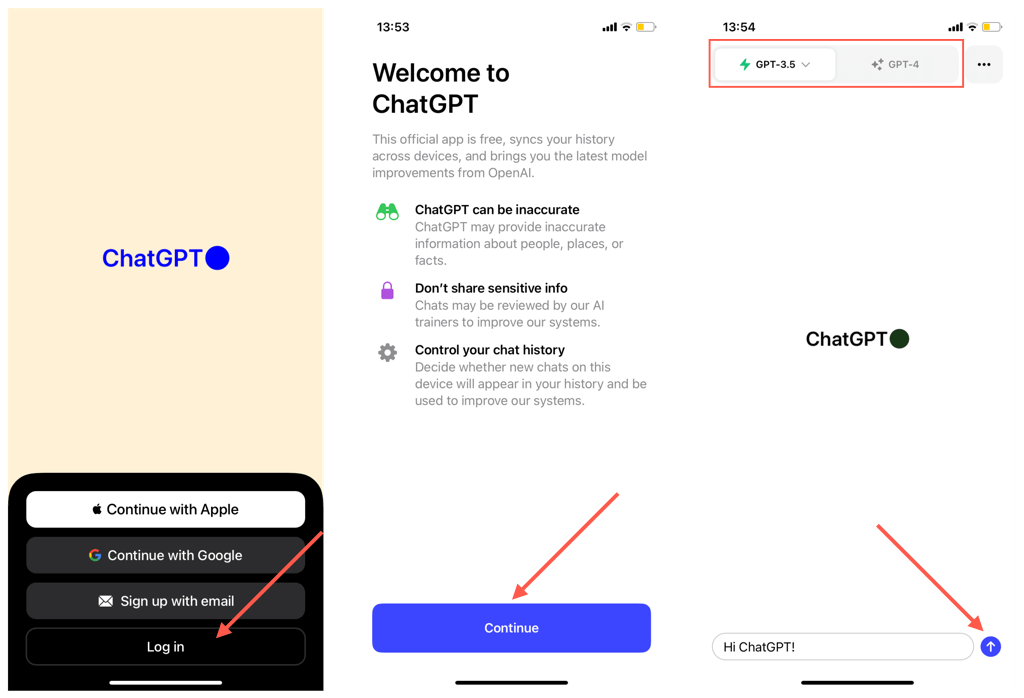ChatGPT je najpopulárnejší chatovací robot AI na planéte a nie je ťažké pochopiť prečo. Vďaka svojim výkonným schopnostiam prirodzeného jazyka , pozoruhodnej všestrannosti a schopnosti zapájať sa do zdĺhavých konverzácií je to pre mnohých obľúbený chatbot.
Ak používate zariadenie iPhone alebo Android, možno vás zaujíma, ako získať ChatGPT od OpenAI na cesty a v tejto príručke sa dozviete, ako to urobiť.
Obsah
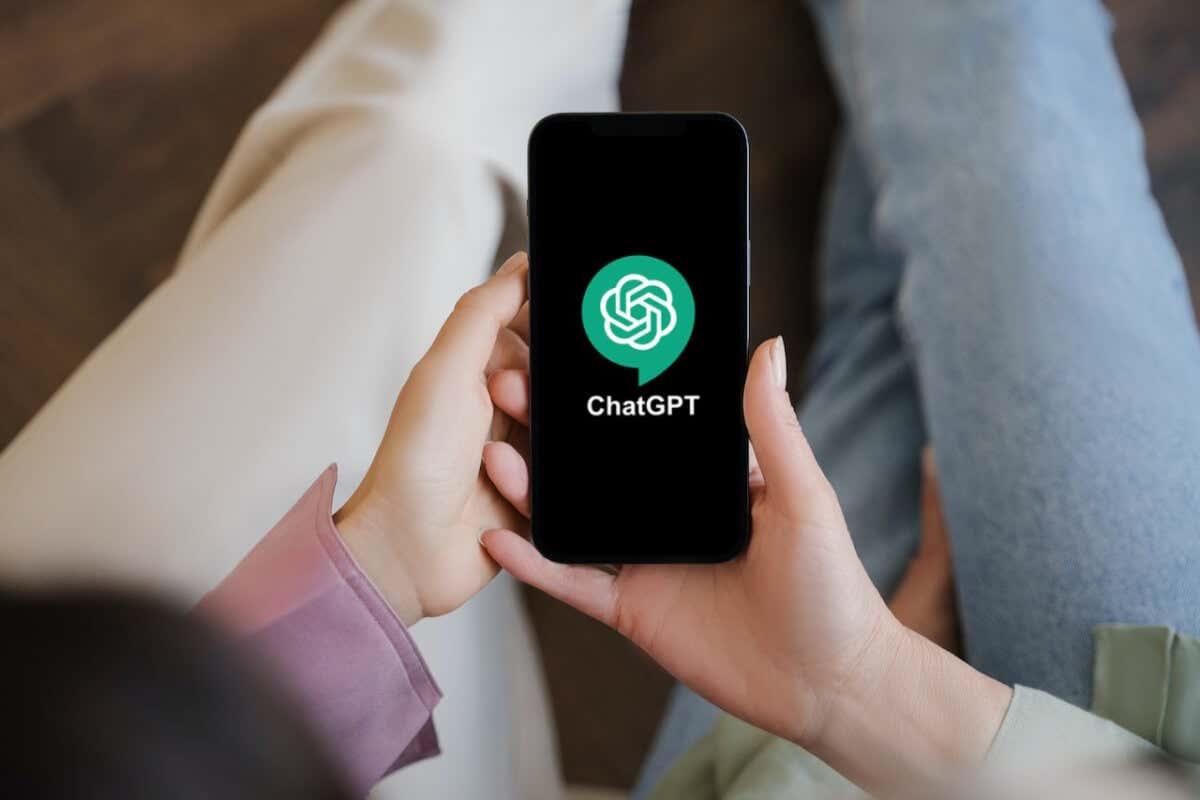
Nainštalujte oficiálnu aplikáciu ChatGPT na iPhone
ChatGPT má oficiálnu mobilnú aplikáciu pre iPhone a iPad. Je to najlepšia a najpohodlnejšia metóda interakcie s chatbotom OpenAI na zariadeniach iOS.
Ak chcete nainštalovať ChatGPT na mobilné zariadenie Apple:
- Prejdite do obchodu Apple App Store.
- Vyhľadajte ChatGPT a navštívte jeho stránku obchodu.
Poznámka : Pred pokračovaním si overte, že vydavateľ aplikácie pre iOS je „OpenAI“.
- Klepnite na tlačidlo Získať .
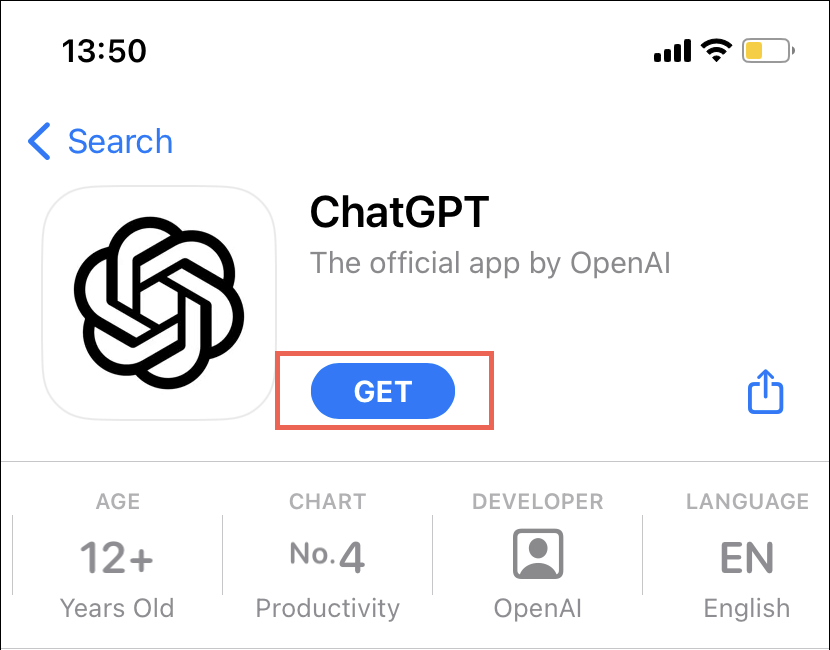
- Overte inštaláciu aplikácie pomocou Touch ID, Face ID alebo hesla používateľa Apple ID.
- Počkajte, kým App Store stiahne a nainštaluje ChatGPT.
Po dokončení inštalácie:
- Otvorte ChatGPT cez domovskú obrazovku alebo knižnicu aplikácií .
- Zaregistrujte si účet OpenAI – potrebujete telefónne číslo. Alebo sa prihláste pomocou existujúcich poverení účtu alebo prostredníctvom svojho Apple ID alebo účtu Google.
- Klepnite na Pokračovať na uvítacej obrazovke ChatGPT.
- Vložte výzvu do chatovacieho poľa a klepnutím na ikonu Odoslať začnite chatovať s ChatGPT. Ak ste predplatiteľom ChatGPT Plus, môžete prepínať medzi jazykovými modelmi z hornej časti obrazovky – napr. GPT-3.5 alebo GPT-4.
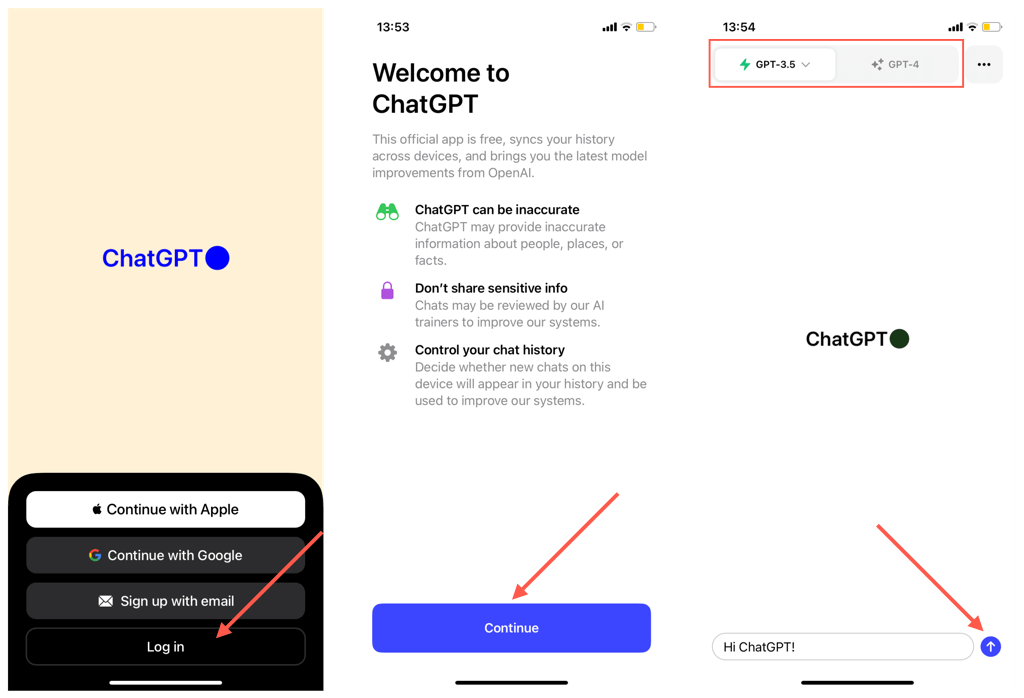
Poznámka : Namiesto písania klepnite na ikonu Zvuk vo vnútri chatovacieho poľa a vyslovte svoje výzvy – aplikácia automaticky používa rozpoznávanie reči na prepis zvuku do textovej výzvy.
Ak chcete začať nový rozhovor v aplikácii ChatGPT pre iPhone:
- Klepnite na ikonu Viac (tri bodky) v pravom hornom rohu obrazovky.
- Klepnite na možnosť Nový rozhovor .
Ak chcete prepínať medzi chatmi v ChatGPT:
- Klepnite na ikonu Viac (tri bodky) v pravom hornom rohu obrazovky.
- Klepnite na položku História .
- Klepnite na čet, ktorý chcete načítať.
Ak chcete premenovať, odstrániť alebo zdieľať rozhovory v službe ChatGPT:
- Klepnite na ikonu Viac (tri bodky) v pravom hornom rohu obrazovky.
- Klepnite na položku História .
- Dlho stlačte chat a klepnite na možnosti Zdieľať chat , Premenovať a Odstrániť v závislosti od toho, čo chcete.
Poznámka : ChatGPT synchronizuje vaše konverzácie medzi zariadeniami v reálnom čase, takže odstránením vlákna ho odstránite aj všade.
Prístup ku konzole nastavení ChatGPT:
- Klepnite na ikonu Viac (tri bodky) v pravom hornom rohu obrazovky.
- Klepnite na položku Nastavenia .
Na table Nastavenia ChatGPT môžete:
- E-mail : Skontrolujte podrobnosti svojho účtu ChatGPT.
- Predplatné : Prihláste sa na odber alebo spravujte svoje predplatné ChatGPT Plus. Ak ste sa pôvodne prihlásili na odber ChatGPT Plus cez web, svoje predplatné nemôžete spravovať prostredníctvom aplikácie.
- Ovládanie údajov : Rozhodnite sa, či chcete, aby OpenAI používala vaše údaje z chatu na zlepšenie jazykových modelov. Môžete tiež vymazať históriu rozhovorov, exportovať údaje alebo odstrániť svoj účet.
- Farebná schéma : Zmeňte farebnú schému ChatGPT z predvolenej systémovej schémy na vždy zapnutý tmavý alebo svetlý režim .
- Hmatová spätná väzba : Povoľte alebo zakážte hmatovú spätnú väzbu v aplikácii ChatGPT.
- Prehľadávať pomocou Bing : Povoľte ChatGPT na prehliadanie internetu a odpovedanie na otázky o nedávnych témach a udalostiach prostredníctvom vyhľadávacieho nástroja Bing od spoločnosti Microsoft.
- Hlavný jazyk : Zadajte jazyk, ktorý má ChatGPT používať pri prepise zvukových výziev.
Použite webovú stránku ChatGPT na zariadeniach iPhone a Android
V čase písania tohto článku Android nemá špeciálnu aplikáciu ako iPhone. OpenAI však konkrétne spomenula pripravovanú aplikáciu pre Android, takže pre istotu možno budete chcieť skočiť do obchodu Google Play. Dávajte pozor, aby ste neinštalovali klony ChatGPT od vývojárov tretích strán – pre istotu skontrolujte, či je vývojár „OpenAI“.
Ak pri čítaní tohto článku ešte neexistuje žiadna špecializovaná aplikácia pre Android, vždy môžete použiť webovú verziu nástroja AI, ktorá reaguje na mobilné zariadenia. To isté platí pre iPhone, ak aplikácia nie je vo vašom regióne dostupná.
Ak chcete použiť webovú verziu ChatGPT na vašom Androide alebo iPhone:
- Načítajte webovú stránku ChatGPT ( chat.openai.com ) vo webovom prehliadači, ako je Google Chrome, Safari, Firefox alebo Microsoft Edge.
- Ak chcete vytvoriť nový účet OpenAI, vyberte možnosť Prihlásiť sa alebo sa prihláste pomocou existujúcich poverení.
- Ak chcete začať nový rozhovor, zadajte niečo do poľa rozhovoru. Ak si predplatíte ChatGPT Plus, môžete si vybrať medzi jazykovými modelmi.
Otvorte ponuku ChatGPT (klepnite na ikonu s tromi na sebe naskladanými riadkami), aby ste získali prístup k zoznamu konverzácií. Konverzáciu môžete tiež odstrániť, zdieľať alebo premenovať klepnutím na príslušné tlačidlá v zozname chatu.
Okrem toho:
- Klepnutím na ikonu svojho profilu a výberom položky Môj plán zobrazíte podrobnosti o predplatnom.
- Klepnutím na Vymazať konverzácie odstránite všetky konverzácie.
- Klepnutím na Nastavenia získate prístup k všeobecným nastaveniam (napr. preferencie tém), Beta funkciám (napr. Prehľadávať pomocou Bingu) a Dátovým ovládacím prvkom (napr. povoliť používanie vašej histórie chatu pri tréningu, spravovať zdieľané odkazy a exportovať údaje).
Pridajte webovú verziu ChatGPT ako skratku na pracovnej ploche
Webovú stránku ChatGPT môžete pridať ako skratku na domovskú obrazovku v systéme Android alebo iPhone , čím uľahčíte prístup a interakciu s ňou.
Pridajte ChatGPT na plochu na telefóne s Androidom
- Načítajte webovú stránku ChatGPT v prehliadači Google Chrome a prihláste sa pomocou svojho účtu OpenAI.
- Klepnite na ikonu Viac (tri bodky) v pravom hornom rohu a vyberte možnosť „Pridať na plochu“.
- Zadajte názov skratky a ponechajte predvolený názov – ChatGPT – nedotknutý a klepnite na Pridať .
Pridajte ChatGPT na domovskú obrazovku na iPhone
- Načítajte webovú stránku ChatGPT v prehliadači Safari a prihláste sa pomocou svojho účtu OpenAI.
- Klepnite na tlačidlo Zdieľať v spodnej časti obrazovky.
- Prejdite nadol v ponuke Zdieľať a klepnite na možnosť Pridať na domovskú obrazovku .
Začnite používať ChatGPT AI na svojom iPhone alebo Android
Vďaka ChatGPT sú pútavé konverzácie vzdialené len jedným klepnutím. Ak máte iPhone, stiahnite si oficiálnu aplikáciu z App Store. Používatelia Androidu, nebojte sa – mobilná webová stránka vám pomôže. Po nastavení môžete začať. Preskúmajte jeho funkcie a užívajte si živé rozhovory s týmto všestranným generatívnym chatbotom AI kedykoľvek a kdekoľvek.